So implementieren Sie die China-Karte in vue+vuex+axios+echarts
Dieser Artikel stellt hauptsächlich die Methode zum Zeichnen einer dynamisch aktualisierten Karte von China mit vue+vuex+axios+echarts vor. Es hat einen gewissen Referenzwert.
Dieser Artikel stellt mich gerne vor um Ihnen mitzuteilen, wie Sie eine dynamisch aktualisierte Karte von China mit vue+vuex+axios+echarts zeichnen können. Die Details sind wie folgt:
Generieren Sie das Projekt und installieren Sie das Plug-in
# 安装vue-cli npm install vue-cli -g # 初始化项目 vue init webpack china-map # 切到目录下 cd china-map # 安装项目依赖 npm install # 安装 vuex npm install vuex --save # 安装 axios npm install axios --save # 安装 ECharts npm install echarts --save
2. Projektstruktur
├── index.html
├── main.js
├── components
│ └── index.vue
└── store
├── index.js # 组装模块及导出store的文件
└── modules
└── ChinaMap.js # 中国地图Vuex模块3. Stellen Sie die China-Karte vor und zeichnen Sie grundlegende Diagramme
1. Stellen Sie Echarts vor bezogen auf die China-Karte nach Bedarf Diagramme und Komponenten.
// 主模块 let echarts = require('echarts/lib/echarts') // 散点图 require('echarts/lib/chart/scatter') // 散点图放大 require('echarts/lib/chart/effectScatter') // 地图 require('echarts/lib/chart/map') // 图例 require('echarts/lib/component/legend') // 提示框 require('echarts/lib/component/tooltip') // 地图geo require('echarts/lib/component/geo')
2. Importieren Sie die China-Karten-JS-Datei, und die Karte wird automatisch registriert; Sie können die JSON-Datei auch über Axios einführen, und Sie müssen echarts.registerMap('china', chinaJson) manuell registrieren. Daten).
// 中国地图JS文件 require('echarts/map/js/china')
3. Bereiten Sie einen DOM-Container mit fester Breite und Höhe vor und initialisieren Sie eine Echarts-Instanz im gemounteten Zustand.
DOM-Container
<template> <p id="china-map"></p> </template>
Echarts-Instanz initialisieren
let chinaMap = echarts.init(document.getElementById('china-map'))
4. Hier müssen viele Echarts-Parameter festgelegt werden .
chinaMap.setOption({
backgroundColor: '#272D3A',
// 标题
title: {
text: '中国地图闪闪发光',
left: 'center',
textStyle: {
color: '#fff'
}
},
// 地图上圆点的提示
tooltip: {
trigger: 'item',
formatter: function (params) {
return params.name + ' : ' + params.value[2]
}
},
// 图例按钮 点击可选择哪些不显示
legend: {
orient: 'vertical',
left: 'left',
top: 'bottom',
data: ['地区热度', 'top5'],
textStyle: {
color: '#fff'
}
},
// 地理坐标系组件
geo: {
map: 'china',
label: {
// true会显示城市名
emphasis: {
show: false
}
},
itemStyle: {
// 地图背景色
normal: {
areaColor: '#465471',
borderColor: '#282F3C'
},
// 悬浮时
emphasis: {
areaColor: '#8796B4'
}
}
},
// 系列列表
series: [
{
name: '地区热度',
// 表的类型 这里是散点
type: 'scatter',
// 使用地理坐标系,通过 geoIndex 指定相应的地理坐标系组件
coordinateSystem: 'geo',
data: [],
// 标记的大小
symbolSize: 12,
// 鼠标悬浮的时候在圆点上显示数值
label: {
normal: {
show: false
},
emphasis: {
show: false
}
},
itemStyle: {
normal: {
color: '#ddb926'
},
// 鼠标悬浮的时候圆点样式变化
emphasis: {
borderColor: '#fff',
borderWidth: 1
}
}
},
{
name: 'top5',
// 表的类型 这里是散点
type: 'effectScatter',
// 使用地理坐标系,通过 geoIndex 指定相应的地理坐标系组件
coordinateSystem: 'geo',
data: [],
// 标记的大小
symbolSize: 12,
showEffectOn: 'render',
rippleEffect: {
brushType: 'stroke'
},
hoverAnimation: true,
label: {
normal: {
show: false
}
},
itemStyle: {
normal: {
color: '#f4e925',
shadowBlur: 10,
shadowColor: '#333'
}
},
zlevel: 1
}
]
})4. Konfigurieren Sie Vuex-Verwaltungs- und Verteilungsdaten
1. Führen Sie Vuex und Axios in ChinaMap.js ein.
import axios from 'axios'
2. Stellen Sie die erforderlichen Variablen ein.
const state = {
geoCoordMap: {'香港特别行政区': [114.08, 22.2], '澳门特别行政区': [113.33, 22.13], '台北': [121.5, 25.03]/*等等*/},
// 发光的城市
showCityNumber: 5,
showCount: 0,
// 是否需要loading
isLoading: true
}3. Erfassen Sie Hintergrunddaten in Aktionen und aktualisieren Sie die Karte.
const actions = {
fetchHeatChinaRealData ({state, commit}, chartsObj) {
axios.get('static/data/heatChinaRealData.json')
.then(
(res) => {
let data = res.data
let paleData = ((state, data) => {
let arr = []
let len = data.length
while (len--) {
let geoCoord = state.geoCoordMap[data[len].name]
if (geoCoord) {
arr.push({
name: data[len].name,
value: geoCoord.concat(data[len].value)
})
}
}
return arr
})(state, data)
let lightData = paleData.sort((a, b) => {
return b.value - a.value
}).slice(0, state.showCityNumber)
chartsObj.setOption({
series: [
{
name: '地区热度',
data: paleData
},
{
name: 'top5',
data: lightData
}
]
})
}
)
}
}Zu diesem Zeitpunkt kann npm run dev bereits die blinkenden gelben Punkte auf der Karte von China sehen.
Wenn Sie es so ändern möchten, dass es dynamisch angezeigt wird, können Sie es unter „mounted in index.vue“ hinzufügen:
chinaMap.showLoading(showLoadingDefault)
this.$store.commit('openLoading')
this.$store.dispatch('fetchHeatChinaRealData', chinaMap)
setInterval(() => {
this.$store.dispatch('fetchHeatChinaRealData', chinaMap)
}, 1000)Ändern Sie fetchHeatChinaRealData in den Mutationen von Aktionen in ChinaMap.js:
let lightData = paleData.sort((a, b) => {
return b.value - a.value
}).slice(0 + state.showCount, state.showCityNumber + state.showCount)
if (state.isLoading) {
chartsObj.hideLoading()
commit('closeLoading')
}5. Andere
1. Vergessen Sie nicht, Vuex in main.js einzuführen.
import Vue from 'vue'
import Index from './components/index.vue'
import store from './store/index'
let ChinaMap = new Vue({
el: '#app',
store,
template: '<Index/>',
components: {Index}
})
Vue.use(ChinaMap)2. Fallcode
GitHub
3. Rendering
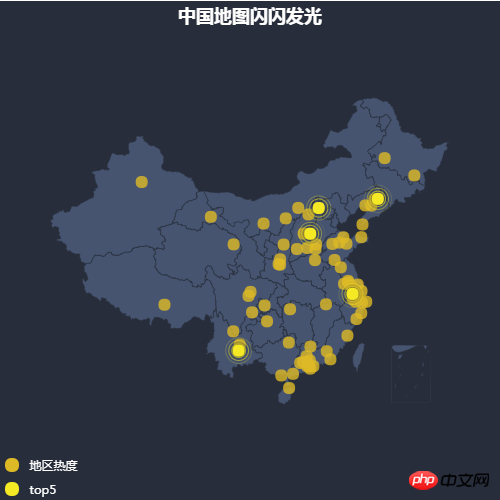
Das Obige habe ich für Sie zusammengestellt Ich hoffe, dass es in Zukunft für alle hilfreich sein wird.
Verwandte Artikel:
So steuern Sie die Maus, um das Klicken auf die Schaltfläche in JS zu verweigern
So implementieren Sie eine schwebende Kollision in JS
Informationen zum Unterschied zwischen substring() und substr() (ausführlich Tutorial)
So ermitteln Sie, ob ein Variablenname in einem Array in JavaScript vorhanden ist
Das obige ist der detaillierte Inhalt vonSo implementieren Sie die China-Karte in vue+vuex+axios+echarts. Für weitere Informationen folgen Sie bitte anderen verwandten Artikeln auf der PHP chinesischen Website!

Heiße KI -Werkzeuge

Undresser.AI Undress
KI-gestützte App zum Erstellen realistischer Aktfotos

AI Clothes Remover
Online-KI-Tool zum Entfernen von Kleidung aus Fotos.

Undress AI Tool
Ausziehbilder kostenlos

Clothoff.io
KI-Kleiderentferner

AI Hentai Generator
Erstellen Sie kostenlos Ai Hentai.

Heißer Artikel

Heiße Werkzeuge

Notepad++7.3.1
Einfach zu bedienender und kostenloser Code-Editor

SublimeText3 chinesische Version
Chinesische Version, sehr einfach zu bedienen

Senden Sie Studio 13.0.1
Leistungsstarke integrierte PHP-Entwicklungsumgebung

Dreamweaver CS6
Visuelle Webentwicklungstools

SublimeText3 Mac-Version
Codebearbeitungssoftware auf Gottesniveau (SublimeText3)

Heiße Themen
 So verwenden Sie Echarts in Vue
May 09, 2024 pm 04:24 PM
So verwenden Sie Echarts in Vue
May 09, 2024 pm 04:24 PM
Durch die Verwendung von ECharts in Vue können Sie Ihrer Anwendung ganz einfach Datenvisualisierungsfunktionen hinzufügen. Zu den spezifischen Schritten gehören: Installieren von ECharts- und Vue ECharts-Paketen, Einführung von ECharts, Erstellen von Diagrammkomponenten, Konfigurieren von Optionen, Verwenden von Diagrammkomponenten, Anpassen von Diagrammen an Vue-Daten, Hinzufügen interaktiver Funktionen und Verwenden erweiterter Verwendungsmöglichkeiten.
 Die Rolle des Exportstandards in Vue
May 09, 2024 pm 06:48 PM
Die Rolle des Exportstandards in Vue
May 09, 2024 pm 06:48 PM
Frage: Welche Rolle spielt der Exportstandard in Vue? Detaillierte Beschreibung: Exportstandard definiert den Standardexport der Komponente. Beim Importieren werden Komponenten automatisch importiert. Vereinfachen Sie den Importvorgang, verbessern Sie die Übersichtlichkeit und vermeiden Sie Konflikte. Wird häufig zum Exportieren einzelner Komponenten verwendet, wobei sowohl benannte als auch Standardexporte verwendet werden und globale Komponenten registriert werden.
 So verwenden Sie die Kartenfunktion in Vue
May 09, 2024 pm 06:54 PM
So verwenden Sie die Kartenfunktion in Vue
May 09, 2024 pm 06:54 PM
Die Kartenfunktion von Vue.js ist eine integrierte Funktion höherer Ordnung, die ein neues Array erstellt, wobei jedes Element das transformierte Ergebnis jedes Elements im ursprünglichen Array ist. Die Syntax lautet map(callbackFn), wobei callbackFn jedes Element im Array als erstes Argument empfängt, optional den Index als zweites Argument, und einen Wert zurückgibt. Die Kartenfunktion ändert das ursprüngliche Array nicht.
 Der Unterschied zwischen Event und $event in Vue
May 08, 2024 pm 04:42 PM
Der Unterschied zwischen Event und $event in Vue
May 08, 2024 pm 04:42 PM
In Vue.js ist event ein natives JavaScript-Ereignis, das vom Browser ausgelöst wird, während $event ein Vue-spezifisches abstraktes Ereignisobjekt ist, das in Vue-Komponenten verwendet wird. Im Allgemeinen ist die Verwendung von $event bequemer, da es so formatiert und erweitert ist, dass es die Datenbindung unterstützt. Verwenden Sie „event“, wenn Sie auf bestimmte Funktionen des nativen Ereignisobjekts zugreifen müssen.
 Der Unterschied zwischen Export und Exportstandard in Vue
May 08, 2024 pm 05:27 PM
Der Unterschied zwischen Export und Exportstandard in Vue
May 08, 2024 pm 05:27 PM
Es gibt zwei Möglichkeiten, Module in Vue.js zu exportieren: Export und Export Default. export wird zum Exportieren benannter Entitäten verwendet und erfordert die Verwendung von geschweiften Klammern; export default wird zum Exportieren von Standardentitäten verwendet und erfordert keine geschweiften Klammern. Beim Importieren müssen per Export exportierte Entitäten ihre Namen verwenden, während per Exportstandard exportierte Entitäten implizit verwendet werden können. Es wird empfohlen, die Export-Standardeinstellung für Module zu verwenden, die mehrmals importiert werden müssen, und die Export-Standardeinstellung für Module, die nur einmal exportiert werden müssen.
 Die Rolle von Onmount in Vue
May 09, 2024 pm 02:51 PM
Die Rolle von Onmount in Vue
May 09, 2024 pm 02:51 PM
onMounted ist ein Lebenszyklus-Hook für die Komponentenmontage in Vue. Seine Funktion besteht darin, Initialisierungsvorgänge durchzuführen, nachdem die Komponente im DOM bereitgestellt wurde, z. B. das Abrufen von Referenzen auf DOM-Elemente, das Festlegen von Daten, das Senden von HTTP-Anforderungen, das Registrieren von Ereignis-Listenern usw. Es wird nur einmal aufgerufen, wenn die Komponente gemountet wird. Wenn Sie Vorgänge ausführen müssen, nachdem die Komponente aktualisiert wurde oder bevor sie zerstört wurde, können Sie andere Lebenszyklus-Hooks verwenden.
 Was sind Hooks in Vue
May 09, 2024 pm 06:33 PM
Was sind Hooks in Vue
May 09, 2024 pm 06:33 PM
Vue-Hooks sind Rückruffunktionen, die Aktionen bei bestimmten Ereignissen oder Lebenszyklusphasen ausführen. Dazu gehören Lebenszyklus-Hooks (wie beforeCreate, mount, beforeDestroy), Event-Handling-Hooks (wie click, input, keydown) und benutzerdefinierte Hooks. Hooks verbessern die Komponentenkontrolle, reagieren auf Komponentenlebenszyklen, verarbeiten Benutzerinteraktionen und verbessern die Wiederverwendbarkeit von Komponenten. Um Hooks zu verwenden, definieren Sie einfach die Hook-Funktion, führen Sie die Logik aus und geben Sie einen optionalen Wert zurück.
 Für welche Szenarien können Ereignismodifikatoren in Vue verwendet werden?
May 09, 2024 pm 02:33 PM
Für welche Szenarien können Ereignismodifikatoren in Vue verwendet werden?
May 09, 2024 pm 02:33 PM
Vue.js-Ereignismodifikatoren werden verwendet, um bestimmte Verhaltensweisen hinzuzufügen, darunter: Verhindern von Standardverhalten (.prevent), Stoppen von Ereignisblasen (.stop), Einmaliges Ereignis (.once), Erfassen von Ereignissen (.capture), Passives Abhören von Ereignissen (.passive), Adaptiv Modifikator (.self)Schlüsselmodifikator (.key)






